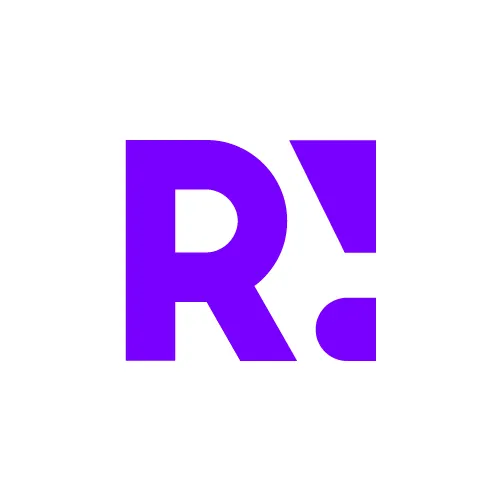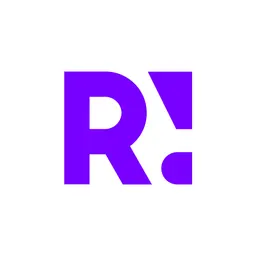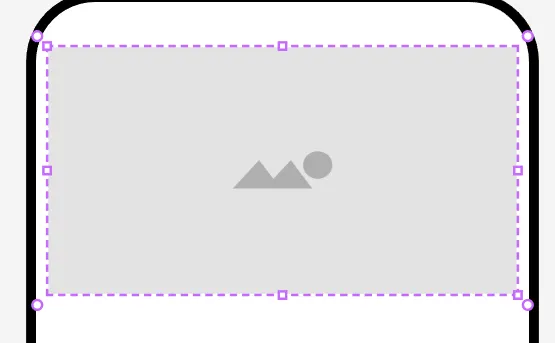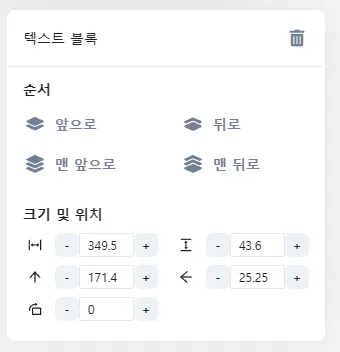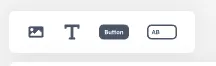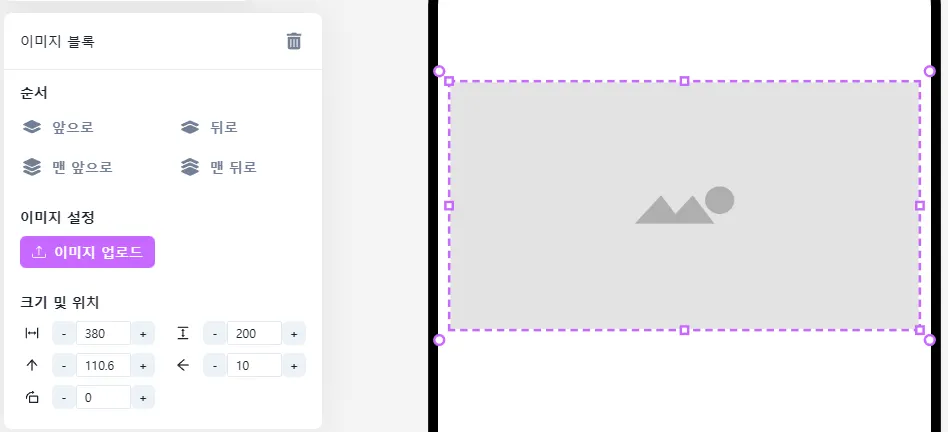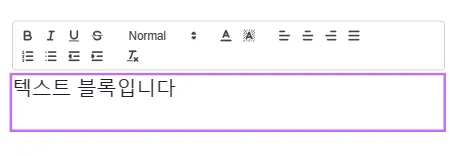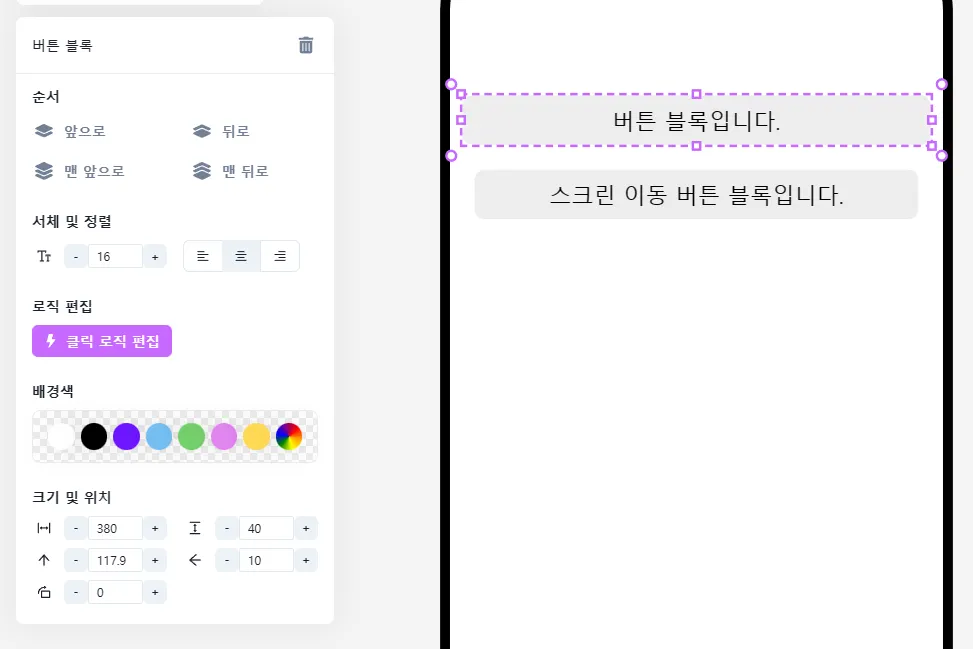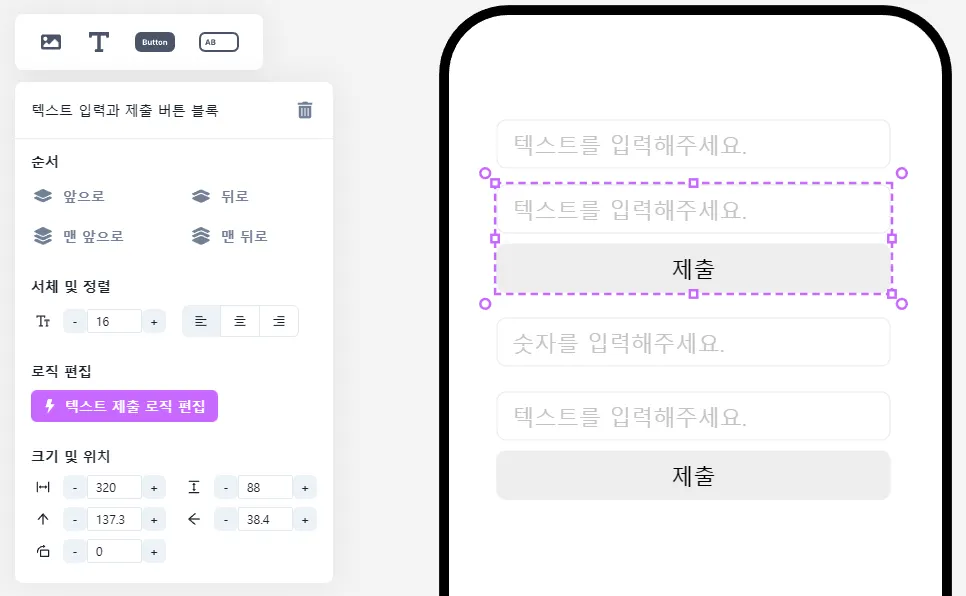[목차]
블록 : 스크롤과 스와이프 스크린 안에 이미지, 텍스트, 버튼을 추가할 수 있는 기능
예시) 이미지 블록
•
블록 공통 기능
◦
블록을 한번 클릭 하면 이동 모드가 됩니다.
하면 이동 모드가 됩니다.
▪
이동 모드에서 드래그 하여 블록 위치를 변경 할 수 있습니다.
▪
이동 모드에서 동그란 부분을 통해 블록 회전이 가능합니다.
▪
이동 모드에서 네모난 부분을 통해 크기 조절이 가능합니다.
Tip. 블록 단축키
복사하기 : ctrl(command) + c (이동 모드 상태에서만 단축키 작동됩니다.)
잘라내기 : ctrl(command) + x (이동 모드 상태에서만 단축키 작동됩니다.)
붙여넣기 : ctrl(command) + v (같은 스크린, 다른 스크린 모두 단축키 작동됩니다.)
◦
이동 모드인 상태에서 블록을  더블 클릭
더블 클릭 을 하면 편집 모드가 나타납니다.
을 하면 편집 모드가 나타납니다.
블록을 선택한 경우에 왼쪽에 기본적인 상세 편집 도구가 노출됩니다.
예시) 텍스트 블록 의 편집 모드
[블록 공통 편집 기능]
◦
순서
▪
블록들은 포토샵에 레이어를 쌓는 것처럼, 블록을 추가한 순서대로 위에서부터 아래로 쌓이도록 구현되어 있습니다.
▪
만일 쌓여있는 위치를 변경하고 싶다면 ‘앞으로’, ‘뒤로’, ‘맨 앞으로’, ‘맨 뒤로’를 통해 블록이 쌓여있는 순서를 바꿀 수 있습니다.
◦
크기 및 위치
▪
크기와 위치가 ‘DP’ 단위로 표시되고, 각도는 ‘도’ 단위로 표시됩니다.
▪
이동 모드에서 블록 위치를 변경, 회전, 크기 조절을 할 시 자동으로 크기 및 위치의 숫자가 바뀌며, 직접 입력하여 수정도 가능합니다.
•
너비 : 가로 길이 조절
•
높이 : 세로 길이 조절
•
•
•
회전 : 이미지 기울기 조절
* 파워포인트의 편집 기능과 유사합니다!
* 대화형 스크린에서는 블록을 사용하지 않아 제외됩니다.
 이미지 블록
이미지 블록
•
이미지 블록은 편집 도구에 공통 편집 기능 외에도, 이미지를 추가 할 수 있는 이미지 업로드 버튼이 새롭게 나타납니다.
Tip. 이미지를 업로드할 때 이미지 블록의 기본적인 크기가 어떻든 상관 없이 파일의 비율과 동일하게 업로드 되어요!
따라서 이미지 업로드 한 다음, 그 뒤에 원하는 이미지의 크기 및 위치를 조절해 주세요.
•
이미지 업로드 → 이후 원하는 크기 및 위치에 맞게 조절하기
 텍스트 블록
텍스트 블록
•
텍스트 블록은 텍스트를  더블 클릭
더블 클릭 하여 편집 모드로 바꿔서 텍스트와 관련된 많은 기능들을 사용할 수 있습니다.
하여 편집 모드로 바꿔서 텍스트와 관련된 많은 기능들을 사용할 수 있습니다.
•
제공하는 기능들은 아래와 같습니다. (B아이콘부터 I, U 아이콘 순으로 기능 나열했습니다.)
◦
굵게 하기, 기울기, 밑줄, 취소선, 글씨 크기, 글씨 색, 글씨 배경 색, 왼쪽 정렬, 가운데 정렬, 오른쪽 정렬, 양쪽 정렬, 숫자 매기기, 점 매기기, 왼쪽으로 문단 들여쓰기, 오른쪽으로 문단 들여쓰기, 효과 해제(텍스트에 사용한 기능들 모두 초기화)
 버튼 블록(+ 스크린 이동 버튼 블록)
버튼 블록(+ 스크린 이동 버튼 블록)
•
버튼 내 텍스트는 편집 도구 에서 폰트와 정렬을 선택할 수 있게 되어 있습니다.
•
버튼의 배경색 또한 설정 가능하며, 클릭 시 로직을 정의할 수 있습니다.
•
스크린 이동 버튼 블록의 경우에는 스크린 이동 로직이 기본으로 설정되어 있습니다.
 AB 입력 블록(텍스트, 숫자, 버튼 포함)
AB 입력 블록(텍스트, 숫자, 버튼 포함)
•
AB 입력 블록 : 조건 분기 로직을 사용하기 위해서는 필수로 사용해야 하는 블록으로, 플레이어가 입력창에 텍스트 혹은 숫자 입력이 가능해집니다.
◦
텍스트를 입력해주세요. : 텍스트를 입력하면 ‘제출’을 누르지 않고도 자동으로 로직이 실행되는 블록
◦
텍스트를 입력해주세요. + 제출 : 텍스트를 입력하고 ‘제출’을 눌러야지만 로직이 실행되는 블록
◦
숫자를 입력해주세요. : 숫자를 입력하면 ‘제출’을 누르지 않고도 자동으로 로직이 실행되는 블록
◦
숫자를 입력해주세요. + 제출 : 숫자를 입력하고 ‘제출’을 눌러야지만 로직이 실행되는 블록
•
AB 입력 블록 내 텍스트는 편집 도구 에서 폰트와 정렬을 선택할 수 있게 되어 있습니다.
230831 기준
현재는 ‘입력해주세요.’만 적힌 블록보다 ‘+ 제출’ 이 포함된 AB 입력 블록을 사용하는 것을 권장드립니다!